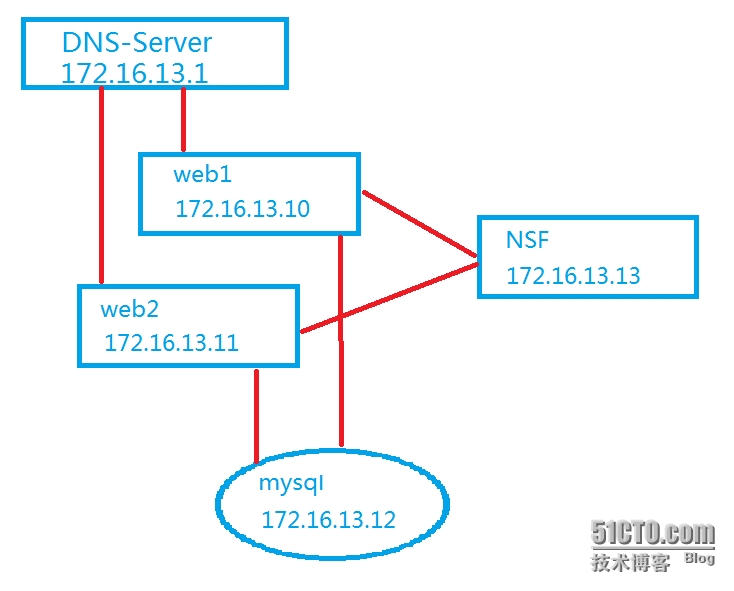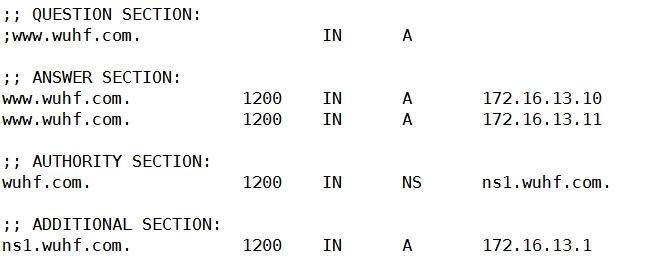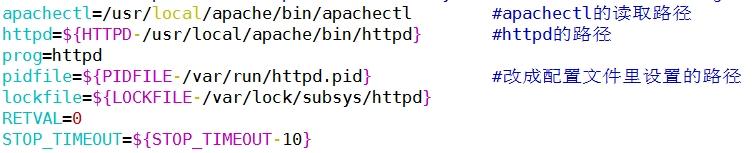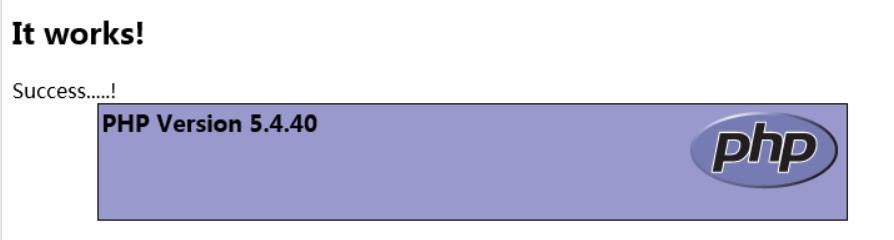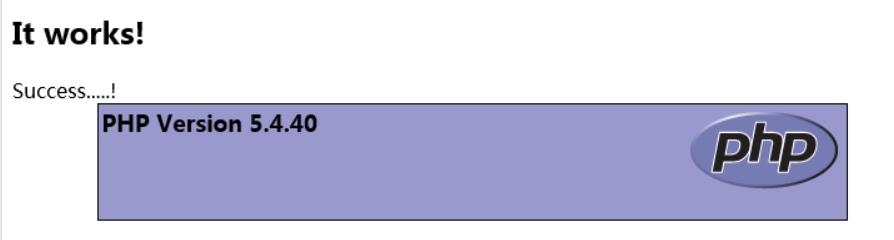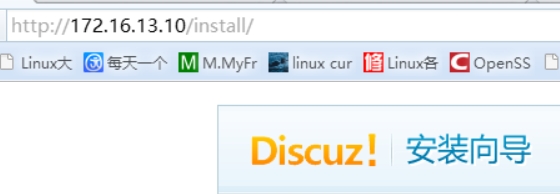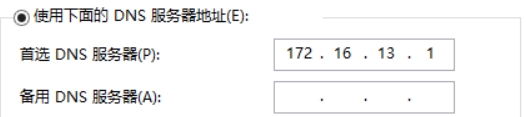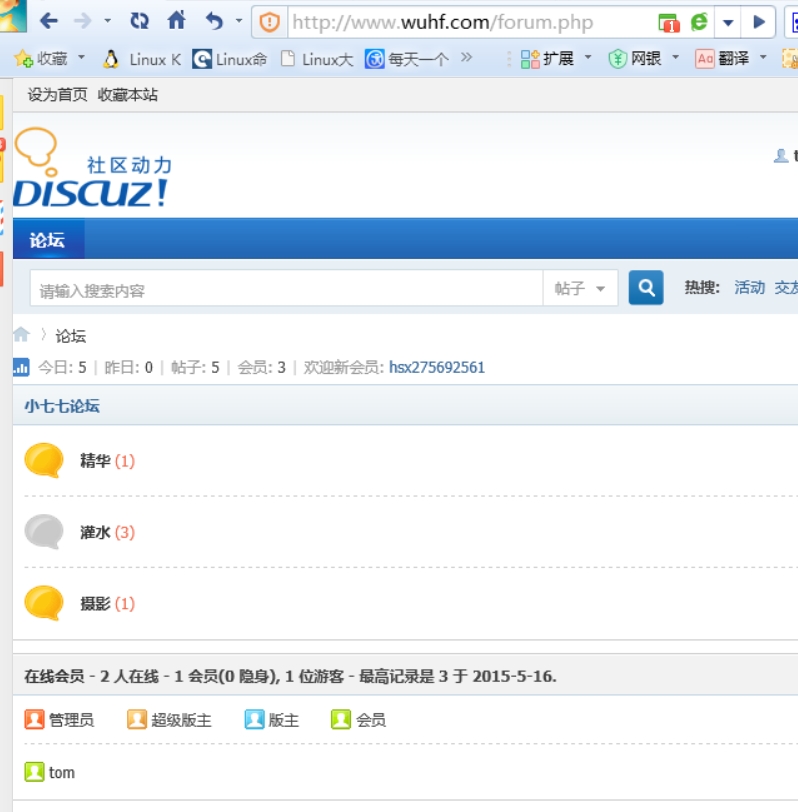LAMP+DNS+NFS搭建discuz论坛项目
一、项目目的
两台web服务器,共享关系型数据库,共享NFS服务器,利用DNS记录轮询提供负载均衡;
搭建论坛www.wuhf.com
二、项目设计
DNSServer,DBServer,NFSServer,WebServer1;WebServer2;搭建5个虚拟机
域名wuhf.com,通过本地DNS解析到内网两台web服务器,实现轮询负载均衡;
在两台web服务器上搭建discuz论坛;
使用MariaDB存放结构化数据
使用NFS服务器存放非结构化数据
三、项目计划
1、网络架构实现
| 主机名 | 网址 | ||
| DNS服务器 | ns1.wuhf.com | 172.16.13.1 | |
| DB服务器 | localhost | 172.16.13.12 | |
| NFS服务器 | localhost | 172.16.13.13 | |
| WebServer1 | www.wuhf.com | 172.16.13.10 | |
| WebServer2 | www.wuhf.com | 172.16.13.11 |
2、搭建DNS服务器,添加两条A记录
www IN A 172.16.13.10
www IN A 172.16.13.11
3、搭建NFS服务器,提供共享文件系统
编辑# vim /etc/exports
添加/mnt 172.16.0.0/16(rw,no_root_squash)
执行# exportfs -ra
4、搭建webserver1
编译安装httpd-2.4.9 php-5.4.40
DocumentRoot "/var/www/a.com"
5、搭建webserver2
编译安装httpd-2.4.9 php-5.4.40
DocumentRoot "/var/www/a.com"
6、搭建DBServer
编译安装MariaDB
创建远程连接账号
mysql> grant all privileges on *.* to ‘wuhf‘@‘%‘ identified by ‘123456‘;
7、安装discuz
在NFS虚拟机上,将安装包解压至/mnt
# cp -a ./uoload/* /mnt/ # chmod -R o+rw ./config # chmod -R o+rw ./data # chmod -R o+rw ./un_server # chmod -R o+rw ./un_client
8、测试
将windows默认DNS指向172.16.13.1
输入域名www.wuhf.com
分别输入172.16.13.10、172.16.13.11测试
四、项目实施
1.网络架构实现
2.搭建DNS服务器
(1)修改主机名
1 hostname ns1.wuhf.com 2 vim /etc/sysconfig/network 3 vim /etc/hosts
(2)安装配置DNS
77 yum install bind -y 78 vim /etc/named.conf
options {
listen-on port 53 { 172.16.13.1; };
directory "/var/named";
allow-query { any; };
recursion yes;
forward first;
forwarders { 172.16.0.1; };
};
include "/etc/named.rfc1912.zones";
79 vim /etc/named.rfc1912.zones
zone "wuhf.com" IN {
type master;
file "wuhf.com.zone";
};
80 vim /var/named/wuhf.com.zone
$TTL 1200
$ORIGIN wuhf.com.
@ IN SOA ns1.wuhf.com. admin.wuhf.com. (
2015051601 ; serial
1D ; refresh
1H ; retry
1W ; expire
3H ) ; minimum
@ IN NS ns1.wuhf.com.
ns1 IN A 172.16.13.1
www IN A 172.16.13.10
www IN A 172.16.13.11
blog IN CNAME www.wuhf.com.
83 service named start
(3)检测DNS配置文件
95 named-checkconf 96 named-checkzone "wuhf.com" /var/named/wuhf.com.zone
(4)测试DNS解析
100 dig -t A www.wuhf.com @172.16.13.1 101 dig -t A ns1.wuhf.com @172.16.13.1
3、搭建NFS服务器,提供NFS文件系统
因为centos6使用的内核中自带NFS模块,所以直接启用就可以了
如果没有则需要安装
# yum install nfs-utils # service nfs start # rpcinfo -p //查看nfs服务是不是开启成功 # vim /etc/exports //添加需要共享的挂载点,设置规则可读写,挤压root用户
/mnt 172.16.0.0/16(rw,no_root_squash)
# exportfs -ra //同步一下 # showmount -e 172.16.13.13 //查看172.16.13.13上共享的挂载点
4、搭建webserver1
(1)提供编译开发环境
# yum groupinstall "Development tools" "Desktop Platform Development" "Server Platform Development"
# yum install pcre-devel //安装依赖的包 # yum install bzip2-devel # yum install libmcrypt-devel
(2)解决依赖关系
准备需要编译的压缩包:
apr-1.5.0.tar.bz2; apr-util-1.5.3.tar.bz2; httpd-2.4.9.tar.bz2; php-5.4.40.tar.bz2
提前解压缩
25 tar xf httpd-2.4.9.tar.bz2 26 tar xf apr-1.5.0.tar.bz2 27 tar xf apr-util-1.5.3.tar.bz2 28 tar xf php-5.4.40.tar.bz2
编译apr
31 cd apr-1.5.0 32 ls 33 ./configure --prefix=/usr/local/apr 34 make && make install
编译apr-util
42 cd apr-util-1.5.3 43 ls 44 ./configure --prefix=/usr/local/apr-util --with-apr=/usr/local/apr/ 45 make && make install
(3) 编译httpd-2.4.9并配置
50 cd httpd-2.4.9 51 ls 52 ./configure --prefix=/usr/local/apache --sysconfdir=/etc/httpd24 --enable-so - -enable-ssl --enable-cgi --enable-rewrite --with-zlib --with-pcre --with-apr=/usr/local/apr --with-apr-util=/usr/local/apr-util --enable-modules=most --enable-mpms-shared=all --with-mpm=event 53 make && make install
创建网页存放目录,并在配置文件中将默认目录修改为此目录
# mkdir -pv /var/www/a.com # vim /var/www/a.com/index.php //创建测试主页,添加如下测试代码
<h1>::this is a test page::</h1> <?php phpinfo(); ?>
# vim /etc/httpd24/httpd.conf //在配置文件里修改目录如下
DocumentRoot "/var/www/a.com" //我没有使用虚拟主机模式,所以需要在此处修改目录 <Directory "/var/www/a.com">
PidFile "/var/run/httpd.pid" //添加pidfile读取路径 AddType application/x-httpd-php .php //添加对php格式的支持 AddType application/x-httpd-php-source .phps DirectoryIndex index.php index.html //定位至DirectoryIndex添加index.php,支持php主页
提供SysV风格脚本服务
因为系统自带的httpd2.2有服务脚本文件httpd,所有我们只要复制过来稍作修改就可用了,如果系统内没有安装过httpd-2.2那么就需要自己手动编写一个完整的脚本
65 cp /etc/rc.d/init.d/httpd /etc/rc.d/init.d/httpd24 66 vim /etc/rc.d/init.d/httpd24 //修改一些内容以便适应新版本2.4.9
67 chmod +x httpd24 //给脚本添加执行权限 68 chkconfig --add httpd24 //添加脚本到开机检测项 69 chkconfig --level 35 httpd24 on //在3和5等级开机时,启动httpd24 70 chkconfig --list httpd24 //查看开机项有没有成功设定 71 vim /etc/profile.d/httpdsh //新建一个开机执行脚本,脚本里添加httpd24的执行路径 export PATH=/usr/local/apache/bin:$PATH 72 . /etc/profile.d/httpdsh //执行一下此脚本,实现立即生效 73 ln -sv /usr/local/apache/include/ /usr/include/httpd //设置头文件软连接路径 74 service httpd24 start 75 ss -tnl //查看80端口是否成功开启
(4)编译并配置php-5.4.40
80 cd php-5.4.40 83 ./configure --prefix=/usr/local/php5 --with-mysql=mysqlnd --with-openssl --with -mysqli=mysqlnd --with-pdo-mysql=mysqlnd --enable-mbstring --with-freetype-dir --with-jpeg-dir --with-png-dir --with-zlib --with-libxml-dir=/usr --enable-xml --enable-sockets --with-apxs2=/usr/local/apache/bin/apxs --with-mcrypt --with-config-file-path=/etc --with-config-file-scan-dir=/etc/php.d --with-bz2 --enable-maintainer-zts
//因为php需要远程连结mysql,所以编译时启用了
--with-mysql=mysqlnd --with-mysqli=mysqlnd --with-pdo-mysql=mysqlnd
84 make && make install 85 export PATH=/usr/local/php5/bin:$PATH 86 cp php.ini-production /etc/php.ini 88 service httpd24 restart
(5)测试httpd+php
5、搭建webserver2(172.16.13.11)
所有步骤与webserver1相同
6、编译并配置mysql(172.16.13.12)
我们这里使用MariaDB代替mysqlDB,是一样的。
使用二进制格式包:mariadb-5.5.43-linux-x86_64.tar.gz
(1)创建逻辑空间
21 fdisk /dev/sda //创建一个20G的逻辑分区sda5 22 partx -a /dev/sda //重读分区 23 pvcreate /dev/sda5 //创建pv 25 vgcreate myvg /dev/sda5 //创建vg 26 lvcreate -L 10G -n mydata myvg //创建大小为10G的逻辑空间mydata 27 mke2fs -t ext4 /dev/myvg/mydata //给mydata格式化文件系统 28 vim /etc/fstab //实现mydata开机自动挂载 29 mkdir /data 30 mount /dev/myvg/mydata /data //挂载mydata至/data目录
(2)新建系统用户mysql,实现以安全方式运行进程
33 groupadd -r -g 306 mysql 34 useradd -r -g 306 -u 306 -M -d /data/mydata -s /sbin/nologin mysql 35 mkdir -pv /data/mydata 40 chown mysql:mysql /data/mydata
(3)解压安装mariadb
45 tar xf mariadb-5.5.43-linux-x86_64.tar.gz -C /usr/local 46 cd /usr/local 47 ln -sv mariadb-5.5.43-linux-x86_64/ mysql //给mariadb目录创建软连接mysql 48 chown -R mysql:mysql mysql/* 60 mkdir /etc/mysql //创建配置文件目录 61 cp /usr/local/mysql/support-files/my-large.cnf /etc/mysql/my.cnf //复制一份配置文件 62 vim /etc/mysql/my.cnf //添加以下内容
65 scripts/mysql_install_db --user=mysql --datadir=/data/mydata/ //执行初始化脚本
(5)配置mysql的服务脚本
67 cp support-files/mysql.server /etc/rc.d/init.d/mysqld 69 chmod +x /etc/rc.d/init.d/mysqld 74 chkconfig --add mysqld 75 chkconfig --list mysqld 76 vim /etc/profile.d/mysql.sh //添加如下内容 export PATH=/usr/lcoal/mysql/bin:$PATH 77 . /etc/profile.d/mysql.sh 78 service mysqld start //开启mysql 79 ss -tnl //查看对应的3306端口是否启动
80 ln -sv /usr/local/mysql/include /usr/include/mysql 81 echo ‘/usr/local/mysql/lib‘ > /etc/lnf 82 vim /etc/man.config MANPATH /usr/local/mysql/man
(6)测试mysql
# mysql //使用默认用户root进入mysql > set password for ‘root‘@‘127.0.0.1‘ = password (‘123456‘) //修改默认用户密码 >\q # mysql -uroot -h127.0.0.1 -p123456 //使用密码登录 > use mysql mysql> select host,user,password from user; //查看有哪些用户
创建一个远程管理账号
mysql> GRANT ALL PRIVILEGES ON *.* TO ‘wuhf‘@‘%‘ IDENTIFIED by ‘123456‘;
mysql> flush privileges; //刷新数据库 mysql> select host,user,password from user; +-----------------------+------+-------------------------------------------+ | host | user | password | +-----------------------+------+-------------------------------------------+ | localhost | root | *6BB4837EB74329105EE4568DDA7DC67ED2CA2AD9 | | localhost.localdomain | root | | | 127.0.0.1 | root | | | ::1 | root | | | localhost | | | | localhost.localdomain | | | | % | wuhf | *6BB4837EB74329105EE4568DDA7DC67ED2CA2AD9 | +-----------------------+------+-------------------------------------------+
(7)测试php+mysql
# vim /var/www/a.com/index.php //编辑172.16.13.10的主页文件,添加测试代码 <h1>It works!</h1> <?php $link = mysql_connect(‘172.16.13.12‘,‘wuhf‘,‘123456‘); if ($link) echo "Success......!"; else echo "Failure......!"; mysql_close(); phpinfo(); ?> # service httpd24 reload
7、安装discuz(172.16.13.13)
准备安装包:Discuz_X3.2_SC_UTF8.zip
(1)解压并复制
88 unzip Discuz_X3.2_SC_UTF8.zip 89 ls 90 cp -a upload/* /mnt/ 91 cd /mnt 92 ls 94 cd config/ 96 cp config_global_default.php config_global.php 97 cp config_ucenter_default.php config_ucenter.php 99 chmod -R o+rw config/ 100 chmod -R o+rw data/ 101 chmod -R o+rw uc_client/ 102 chmod -R o+rw uc_server/ 104 exportfs -ra
(2)挂载webserver至NFS系统
分别在webserver1和webserver2上实现挂载:
94 showmount -e 172.16.13.13 //查看挂载点 95 mount -t nfs 172.16.13.13:/mnt /var/www/a.com //立即挂载 96 vim /etc/fstab //开机自动挂载,_netdev表示没有检测到挂载点就放弃挂载 172.16.13.13:/mnt /var/www/a.com nfs defaults,_netdev 0 0 97 service httpd24 reload
(3)在windows浏览器中输入172.16.13.10/install安装过程就不写了,注意填写数据库的时候写上远程连接账户wuhf和密码123456
8、测试
将windows上的默认DNS记录修改为172.16.13.1
测试域名解析:在浏览器中输入www.wuhf.com进入自己的论坛
在浏览器上输入172.16.13.10,登录论坛后发表一个带图片的帖子;
在浏览器上输入172.16.13.11,查看帖子是不是存在,能不能同步显示;
我在这里测试是成功的,不演示了。
五、项目总结
这钟组合DNS+LAMP+NFS是有很大限制的,虽然能够简单搭建小公司的小网站,但是如果访问量过大的话就会出现很多问提,所以现在流行的是LAMP+分布式存储。不过每个公司都是从小到大一步一步成长的,所以小公司为了节省成本,使用这个组合也未尝不可。
这此项目我是将php编译成apache的模块实现的,所以没有用到反向代理,也没有用到php加速技术。
需要特别注意的地方就是数据库的远程连接,可能需要使用php扩展,添加PDO-mysql的扩展,在以后的博客中会讲pdo扩展,这是一个新技术,现在php新发布的版本中都默认使用pdo扩展连接数据库。
此项目花了我一天时间,也是醉了......
本文出自 “铜锣湾” 博客,请务必保留此出处http://wuhf2015.blog.51cto.com/8213008/1652154
郑重声明:本站内容如果来自互联网及其他传播媒体,其版权均属原媒体及文章作者所有。转载目的在于传递更多信息及用于网络分享,并不代表本站赞同其观点和对其真实性负责,也不构成任何其他建议。